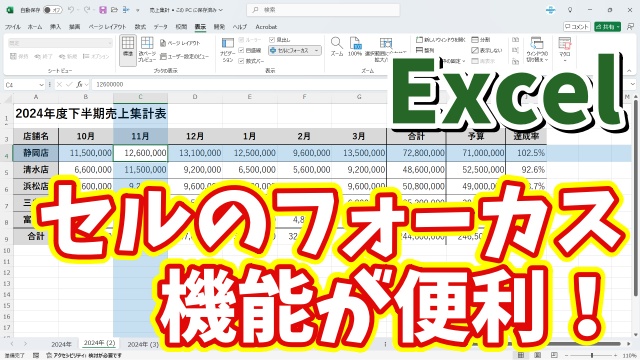- 当ページはアフィリエイト広告を利用しています
今回はExcelの
「セルにフォーカス」機能の使い方をご紹介します
Excelの「セルにフォーカス」という機能は
アクティブセルに対する行と列に
色を付けることによって
データの比較をしやすくする機能です
自分自身がデータ比較をしたい時はもちろん
プレゼンなんかでExcelの表を使って
数値の説明をしたい時などに使うと
めちゃくちゃ便利です
具体的な使い方の手順は
動画で解説していますので
気になる方は以下よりご覧ください↓
ではでは今回はこのへんで